ゲーミングPCの熱対策
ゲーミングPCはグラボが付いていることも発熱量はとても多いです。ゲーミングPCの熱対策を行っても熱は室内に放出されるので、夏場はゲーミングPCばかりでなく操作する人の方にも負担がかかることになります。ゲーミングPCの熱対策について考察します。
ファンの稼働率を上げる
ゲーミングPCが発した熱は各種のファンによってケース外に放出されます。ファンの稼働率を上げることでゲーミングPCの温度を安定させることができるかもしれません。ファンを稼働させるために私が使用しているツールはMSI Afterburnerです。CPUやGPUの温度を表示するツールを探しているときによく目にするツールです。MSI Afterburnerではファンが動き出すタイミングも変えることができます。
MSI Afterburnerのプロパティでは温度によってファンの稼働率を決めることができます。気になる温度帯のところでファンの回転速度の%を上げてあげることで、冷却効果を高めることができます。
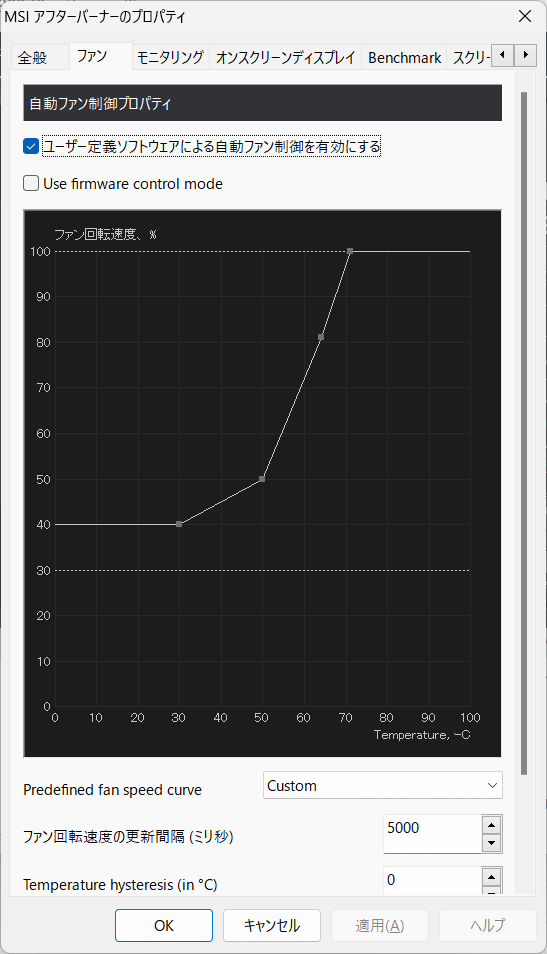
GPUの性能を制限する
GPUの性能よりもモニターの性能が方が高い場合、GPUはモニターの性能を発揮させようと最大限稼働しようとします。稼働率が上がると負荷が高まり温度が上昇します。GPUの性能が足りない場合どんな頑張ってもモニターの性能を発揮させれらない場合が多くあります。この場合GPUの最大温度や供給される電力量を制限することで稼働率を抑えることができます。GPUの最大温度を60度や70度にしても十分な性能を発揮してくれるので試してみてください。
供給される電力量も最大温度もMSI Afterburnerで設定を行うことができます。POWER LIMITやTEMP LIMITをゲーム画面を見ながら最適な箇所に設定することでゲーミングPCの温度を下げることができます。
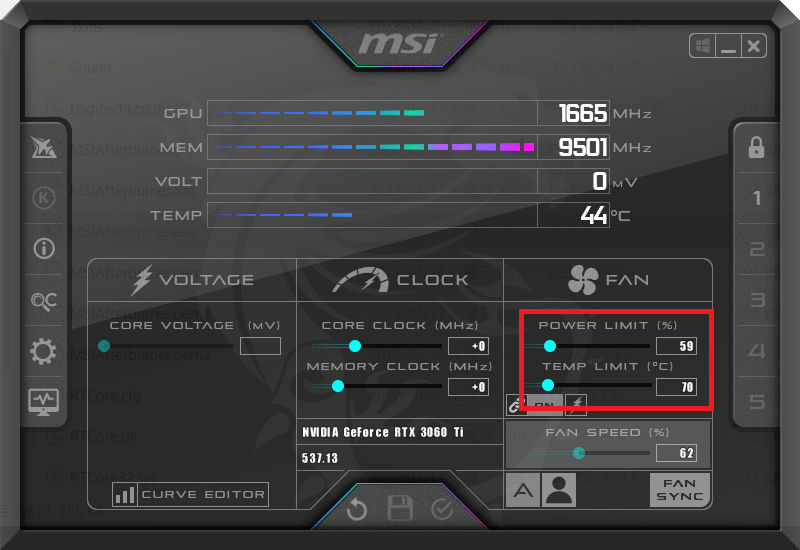
GeForce ExperienceでもGPUの稼働率の設定を行うことができます。オーバーレイ設定から開いていくとパフォーマンスを選択できる画面が表示されます。最大電力・温度目標を設定することでゲーミングPCの温度を下げることができます。
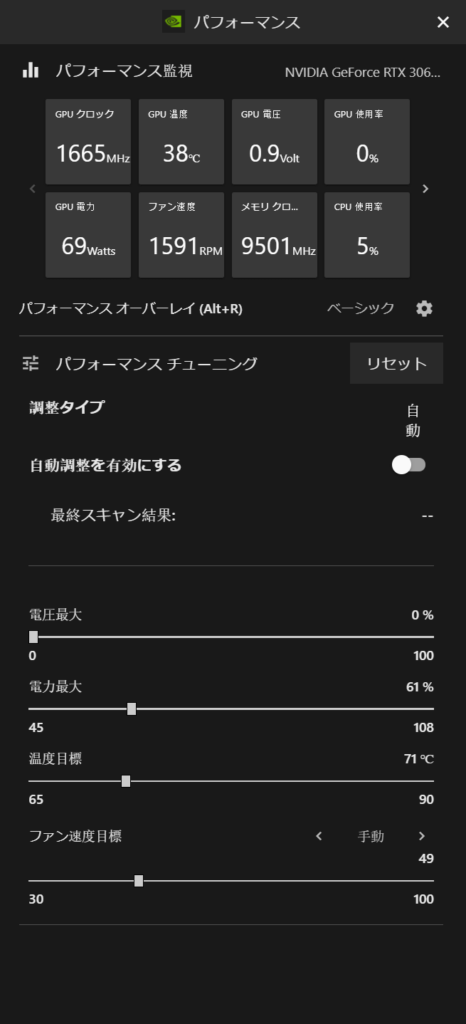
ゲーミングPCの周りに空気の流れを作る
掃除やエアコンで熱対策を行っても排熱された熱をどこかにやらなければパソコンの周りは熱いままです。サーキュレーターや扇風機を使ってゲーミングPCから発せられた熱を籠らないようにした方が良いと思います。その方が近くにいる人も快適にゲームを楽しむことができます。ゲーミングPCの周りに風を当てるときには排気口風を当てるなどして余計な負荷がかからないようにすると良いと思います。またゲーミングPC本体を机の上など空気が籠らない開けた場所に置くことも重要です。


